如何使用Photoshop轻松制作专业证件照?详细教程与技巧全攻略
在现代社会,证件照在求职、申请证件乃至参加考试等场合中扮演着非常重要的角色。尽管如此,许多人拍摄的证件照往往因为光线、背景或面...
在现代社会,证件照在求职、申请证件乃至参加考试等场合中扮演着非常重要的角色。尽管如此,许多人拍摄的证件照往往因为光线、背景或面部表情的原因而显得不够理想。借助Adobe Photoshop(PS)软件,我们可以对证件照进行有效的后期处理,提高其专业感和美观度。本文将为您详细介绍如何使用Photoshop制作专业证件照,包括准备工作、基本调整、去除瑕疵以及背景处理等步骤。
首先,在进行照片处理之前,一些准备工作是必不可少的。确保您的电脑安装了Adobe Photoshop,并熟悉其基本操作界面。选择一张清晰且光线均匀的证件照是关键,理想情况下,照片应为正面照,并且背景简洁。
当照片导入到Photoshop后,首先需要进行基本的调整。使用裁剪工具,将照片裁剪到符合要求的尺寸,如2寸或1寸。在裁剪过程中,务必确保面部位于中心,并留出适当的边距。
接下来,通过“图像”菜单中的“调整”,提升照片亮度和对比度。在这里,您可以通过简单的滑块调节,让面部特征更加清晰可见。同时,色彩平衡的调整也不可忽视,确保肤色在阴影、中间调和高光下看起来更加自然。
随后,处理面部瑕疵也是提升证件照质量的重要环节。使用“修复画笔工具”或“污点修复画笔工具”,轻轻点击需要修复的瑕疵,PS会自动将周围纹理应用于修复区域。此外,使用“模糊工具”或“涂抹工具”平滑肤色时,需注意不要过度修饰,以避免产生不自然的效果。
背景处理同样关键。为了让主体更加突出,我们可以使用“快速选择工具”或“钢笔工具”选中面部轮廓,此后删除背景并在新图层中添加简单背景色,如白色或浅蓝色,以增强整体效果。
完成基础处理后,可以进行细节调整。例如,使用“亮度/对比度”工具提高眼睛和牙齿的亮度,使其更加明亮生动。适当添加阴影能让照片看起来更具立体感,使用画笔工具涂抹合适颜色的阴影,能有效提升照片层次感。
处理完成后,我们需要保存和导出证件照。建议先以PSD格式保存文件,以便日后可能的进一步编辑,之后再选择JPEG格式导出,以便于分享和使用。在Photoshop的“导出”选项中,可以选择“存储为Web所用格式”,调整质量参数后保存。
在处理过程中,常见问题是不可避免的。例如,如果照片过于模糊,可以尝试使用锐化工具进行调整;如果背景处理不干净,使用橡皮擦或涂抹工具修整边缘,以确保背景平滑;在肤色调整方面,建议参考自然光条件下的肤色,避免过度调整,保持自然效果。如果您能遵循以上步骤,一定可以制作出令人满意的证件照。
总的来说,利用Photoshop对证件照进行处理不仅能提高其专业程度,还能为您的形象增光添彩。希望这篇教程能帮助您掌握必要的技巧,轻松制作出高质量的证件照,无论在什么场合都能自信展现自己。返回搜狐,查看更多
